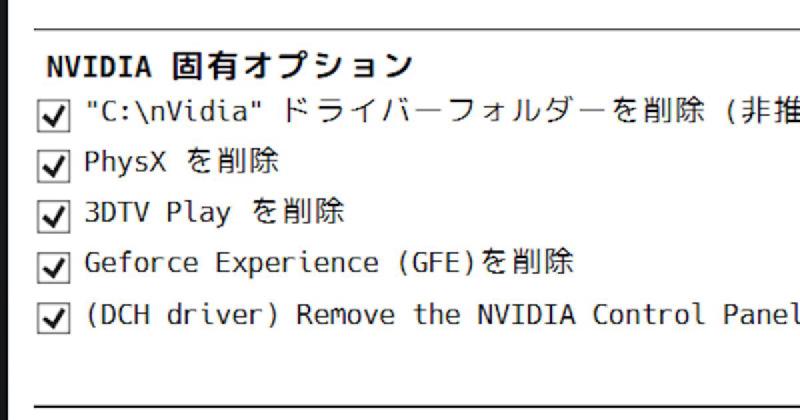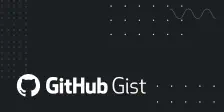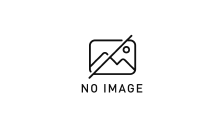こんにちは、
Division2 を楽しくプレイしているわけですが、ユーザーの中ではよくあるクラッシュについて緩和策がありそうな気がするためメモとします。
スペックはこちらです。
当時は、「一番いいのを頼む」したためなかなかいいスペックとなりました。
この記事を書くきっかけはこちらの Reddit です ざっくり意訳すると、「GeForceのドライバーには複数バージョンがあるけどどれがDivision2は落ちづらいのか調べたので共有するね。」ということらしいです。
これを受けて自分でも対応してみた結果、 12時間プレイで今の所落ちてないため何したか共有します。
大きく分けて5つあります
- DDU で今のドライバーと設定をすべて飛ばす
- スタンドアロンインストラーでインストールし直す
- Division2 のディレクトリから ShaderCache を消し去る
- Ubitsoft Connect の 「ゲームのソーシャル通知を有効にする」をオフにする
- Geforce Experience の再設定
1. DDU(Display Driver Uninstaller) ¶
DDU(Display Driver Uninstaller) とは グラフィックドライバーを Windows が Windows Update で持ってる来るものも含めて削除するドライバー削除ツールです。
GeForce ⇔ RADEON などの GPU を交換したりする場合に界隈では使われたりするツールです。
詳細は、 MSI のページがわかりやすかったので貼っておきます。
一点、「11. 「閉じる」をクリックします。」の場所で「NVIDIA 固有オプション」はすべてチェックをつけてください。
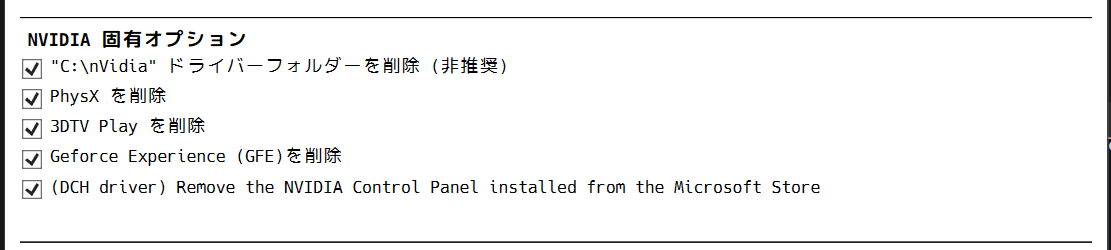
2. GEFORCE GAME READY ドライバー ¶
GEFORCE GAME READY ドライバー をダウンロード、 今回は 511.23 を使いました。 インストールします。
- インストールは「カスタム」を選択する
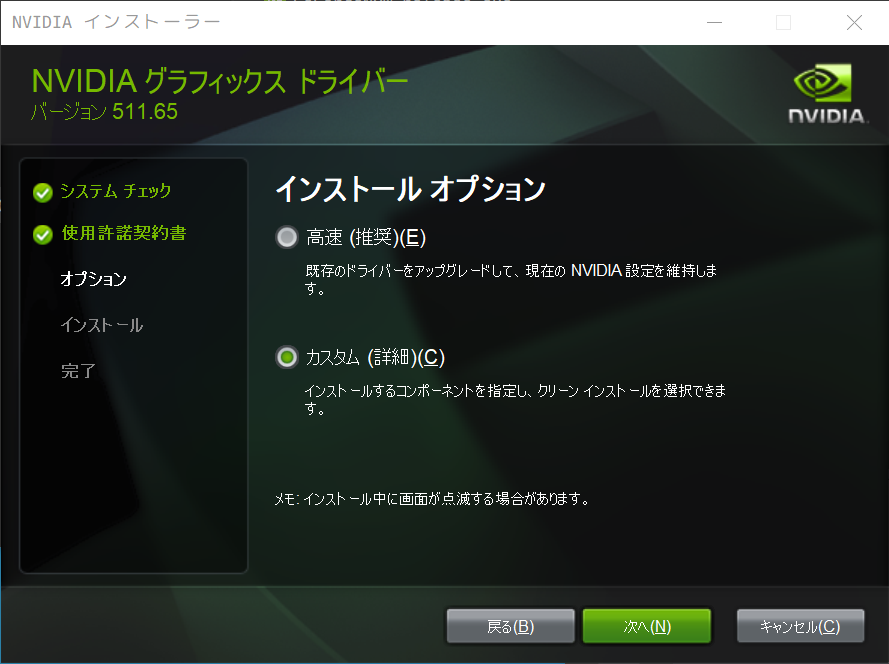
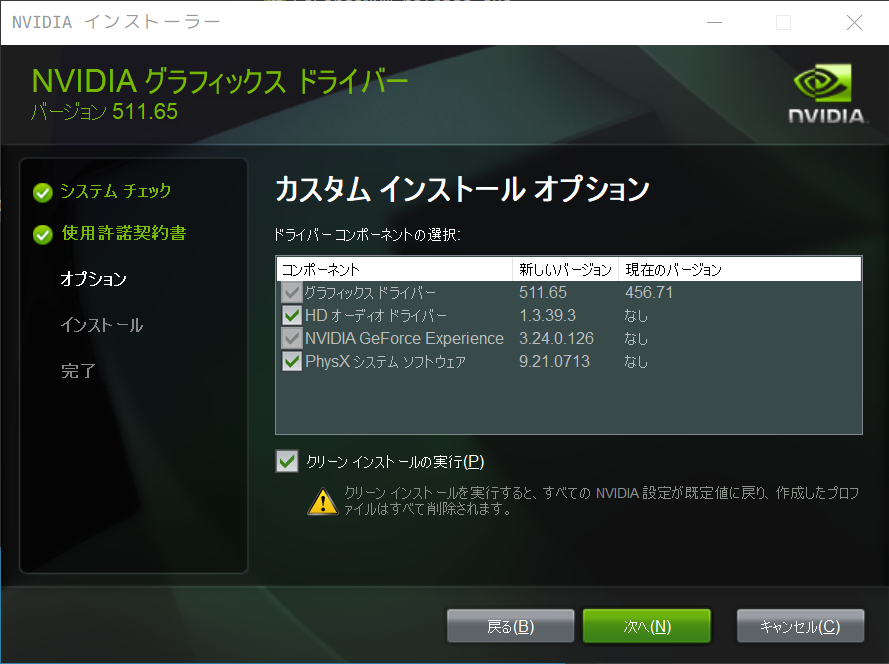 ※ 現在のバーションに記載があってもクリーンインストールモードを利用すると、
※ 現在のバーションに記載があってもクリーンインストールモードを利用すると、
削除->再起動->インストールとなるのでしっかり消える。
3. ShaderCache の削除 ¶
Division2 フォルダーの起動時に生成される一時ファイルを、ドライバーアップデート後は 削除して起動すると安定するため自分は毎回、PC起動時に bat で消してます
4. Ubitsoft Connect の 「ゲームのソーシャル通知を有効にする」をオフにする ¶
Ubisoft Connect はゲーム中にオーバーレイ表示で情報を表示してくれますが、Division2に限ってはゲーム内での通知(レイドの招待やグループ招待)の方が優先されるためオフとしました。
- 設定>一般>「互換性のあるゲームのオーバーレイを有効にする」チェックをオフ
(※任意,3日間これはオフにしなくても落ちなかった。 - 設定>通知>「ゲームのソーシャル通知を有効にする」チェックをオフ
完了したら Ubisoft Connect を再起動させます
5. Geforce Experience の再設定 ¶
クリーンインストールしたことでログアウトしてるので、ログイン。 その後録画、マイク設定などを確認する
- キーボードショートカット
- キャプチャー: Shift + Alt + 1
- 録画
- ビデオ: \Videos\Captures
- ブロードキャストライブ: オフ
- ハイライト: オフ
- フォトモード/ゲームフィルター: オフ
- オーディオ
- マイク: インターフェイスを選択
- プライバシー管理: オン
おわり ¶
今のこと、この手順を踏むと自分の環境では落ちなくなりました。 あくまで、自分の環境ではのため自身で対応できない場合は実施を避けるべきです。